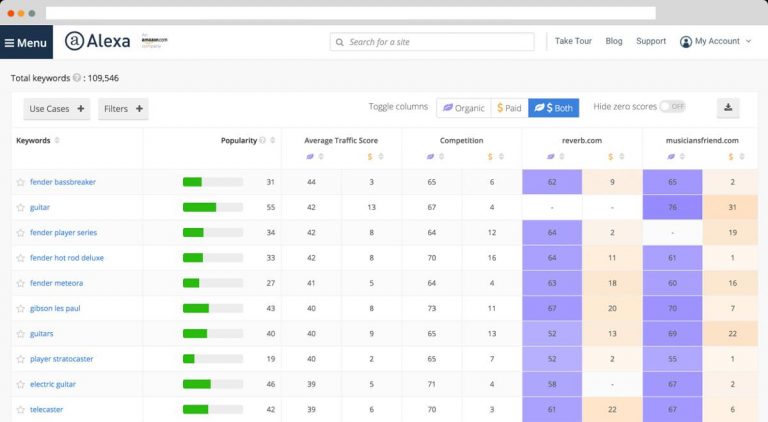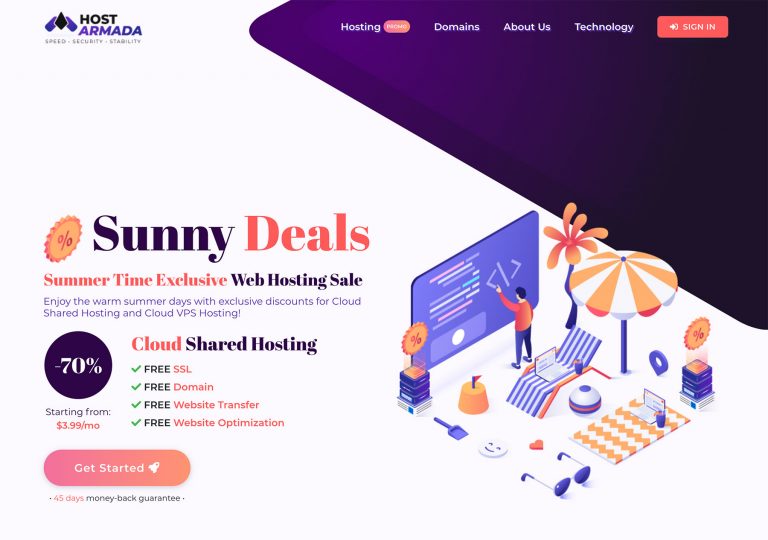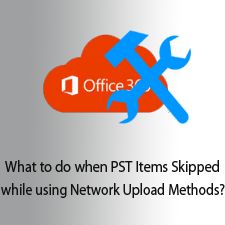Как восстановить поврежденные файлы JPEG
Пользователи часто сталкиваются с повреждением фотографий из-за заражения вирусами, неисправности программного / аппаратного обеспечения, отключения питания и т. Д. Как восстановить поврежденные файлы JPEG – часто задаваемый вопрос в таких сценариях.
Расширение файла JPEG – широко используемый формат для хранения файлов фотографий. Часто говорят, что JPEG означает Joint Photographic Experts Group.
Повреждение файла JPEG может испортить жизнь любому пользователю, особенно профессиональным фотографам и графическим дизайнерам. Один из наших пользователей обсудил свой пользовательский запрос относительно сценария с поврежденным файлом JPEG.
Программы для Windows, мобильные приложения, игры - ВСЁ БЕСПЛАТНО, в нашем закрытом телеграмм канале - Подписывайтесь:)
«Мой жесткий диск сильно заражен вирусом. Он повредил мои файлы JPEG. Мои фотографии в формате JPEG не открываются ни в одном из приложений для просмотра фотографий. На экране отображается «Файл образа диска поврежден».
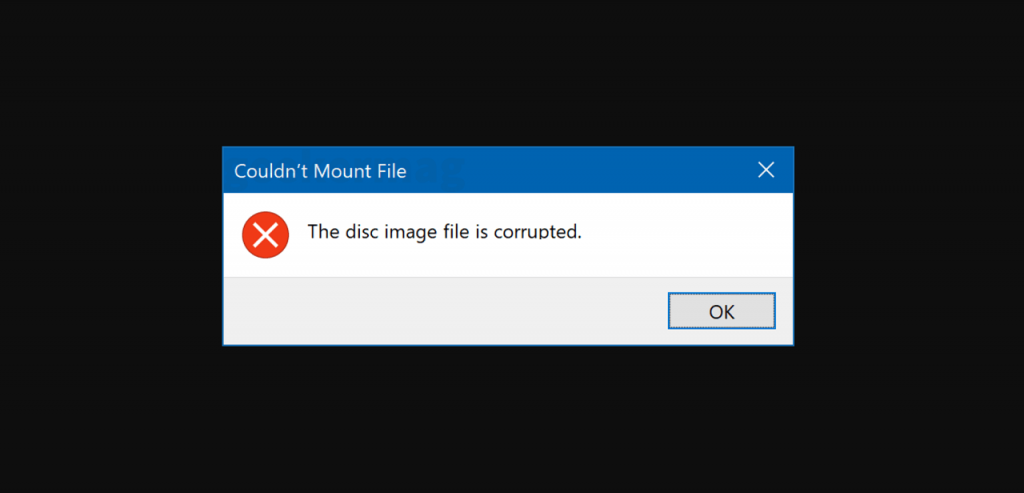
Я не знаю, как восстановить поврежденные файлы JPEG, чтобы снова получить к ним доступ. Пожалуйста, предлагайте только любой проверенный и безопасный метод ».
Причины повреждения файлов JPEG
Важно обсудить причины искажения фотографий. Подробные знания помогут нам понять причину повреждения файла JPEG и как предотвратить его повторение.
- Внезапное отключение электроэнергии во время передачи файлов JPEG.
- Неожиданное завершение работы системы привело к повреждению файлов фотографий, сделав их нечитаемыми.
- Смещение головки чтения / записи жесткого диска создает физически поврежденные сектора на системном запоминающем устройстве.
- Вирусное заражение из-за загрузки анонимного приложения или вложения электронной почты.
- Вредоносные веб-сайты и всплывающие окна провоцируют загрузку вредоносного ПО, которое портит файлы JPEG.
- Сбой аппаратного микропрограммного обеспечения и неисправность вызывают повреждение файлов фотографий.
- Функционирование платформы приложений конфликтует с другими приложениями или средами операционных систем.
Решение 1. Резервное копирование из Утилиты резервного копирования Windows
Последние версии Windows предлагают функцию резервного копирования Windows, которая делает копию всего в системе, включая программные файлы, конфигурации, приложения и все другие мультимедийные файлы на основном устройстве хранения.
Для восстановления с использованием автоматического резервного копирования пользователь должен настроить этот параметр. Если вы настроили встроенный инструмент резервного копирования перед созданием и удалением файлов, вы можете найти копию этого файла в резервной копии.
Решение 2. Восстановите поврежденные файлы JPEG с помощью решения для восстановления данных NTFS
Пользователи, которые не создавали резервную копию своих файлов или сталкиваются с проблемами при извлечении поврежденных файлов jpeg из резервной копии, могут выбрать это решение.
Этот надежный инструмент очень эффективен для восстановить удаленные файлы с компьютера. Была продемонстрирована пошаговая демонстрация восстановления поврежденных файлов JPEG. Процесс восстановления состоит из четырех шагов.
Шаг 1. Загрузите и установите приложение.
Перейдите на официальную страницу и загрузите демоверсию (для просмотра файлов) и полную версию (для восстановления файлов).
Установите инструмент в вашей системе (убедитесь, что не устанавливаете инструмент на диск, с которого ваши файлы JPEG были повреждены или удалены)
Запустите решение на вашем компьютере с установленной Windows, чтобы восстановить окончательно удаленный файл Excel с рабочего стола.
Шаг 2. Обнаружение диска
Подключите диск, если файлы JPEG повреждены с внешних дисков, таких как внешний диск, флэш-накопитель, флэш-накопитель или SD-карты.
Нажмите Refresh View, чтобы обнаружить диск на домашней странице утилиты.
Шаг 3. Просканируйте диск
После обнаружения просто нажмите на опцию режима сканирования.
Тревога – Не нажимайте на отформатированное сканирование, оно предназначено только для восстановления отформатированного диска. Разумно выбирайте режим сканирования при извлечении поврежденных файлов JPEG.
Режим сканирования проанализирует все удаленные и поврежденные файлы и полностью восстановит поврежденные файлы JPEG. Пользователи могут предварительно просмотреть восстановить отформатированные файлы с компьютера в панели восстановления.
Кончик – Восстановить удаленные фотографии с компьютера будет отображаться красным цветом для облегчения распознавания.
Шаг 4. Сохраните восстановленные файлы.
Установите соответствующий флажок для желаемых восстановленных файлов. Вы можете использовать выборочный подход или выбрать корневую папку для экспорта всей папки.
Кончик – Пользователь может изучить возможность восстановления только поврежденных / удаленных фотографий, просто щелкнув папку с фотографиями.
Кроме того, предусмотрен фильтр диапазона дат для восстановления поврежденных файлов JPEG определенной продолжительности.
Как только пользователь будет удовлетворен выбором файлов, которые он хочет восстановить. Нажмите на опцию «Сохранить», и вы перейдете на страницу навигации. Пользователи могут сохранить восстановленный файл в существующей папке или создать новую папку.
Примечание – Не экспортируйте восстановленные файлы JPEG на диск с того места, где они были повреждены. Выберите любой другой диск, чтобы сохранить их.
Нажмите кнопку «Экспорт», чтобы начать процесс экспорта, и дождитесь завершения экспорта.
После завершения вы получите подтверждающее сообщение об успешном завершении. Теперь вы можете использовать восстановленный файл, открыв папку, которую вы ранее выбрали для экспорта. Вот как восстановить поврежденные файлы JPEG без потери данных.
Суть вопроса
Фотографии – неотъемлемая часть нашей личной и профессиональной жизни. Фотографии уязвимы для повреждения из-за их частой передачи с одного устройства на другое. Как восстановить поврежденные файлы JPEG – это самый часто задаваемый вопрос из-за повреждения файлов JPEG.
В инструмент восстановления данных жесткого диска является оптимальным решением, когда пользователю не хватает резервной копии поврежденных файлов JPEG. Это оказалось лучшей альтернативой, если данные резервной копии не могут быть завершены, для восстановления поврежденных файлов jpeg.
Программы для Windows, мобильные приложения, игры - ВСЁ БЕСПЛАТНО, в нашем закрытом телеграмм канале - Подписывайтесь:)